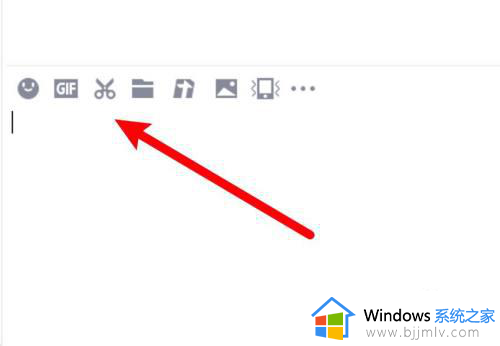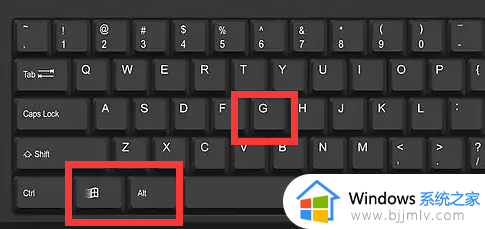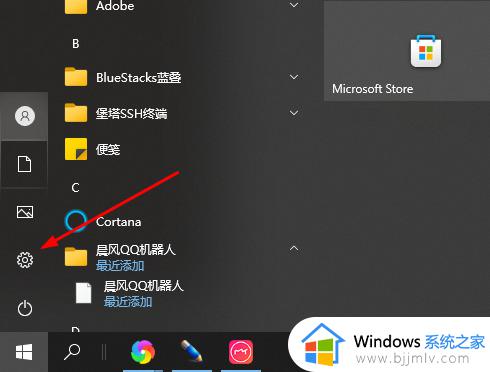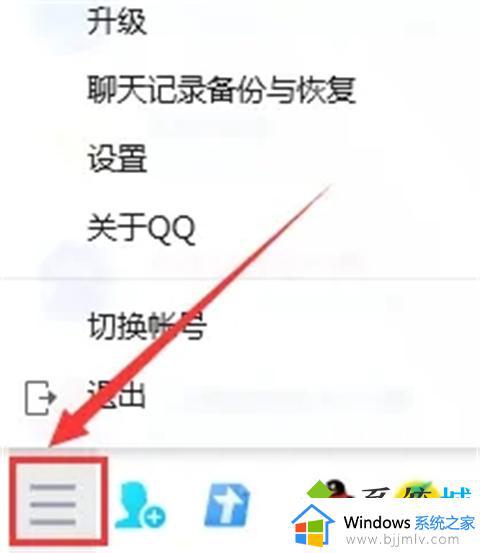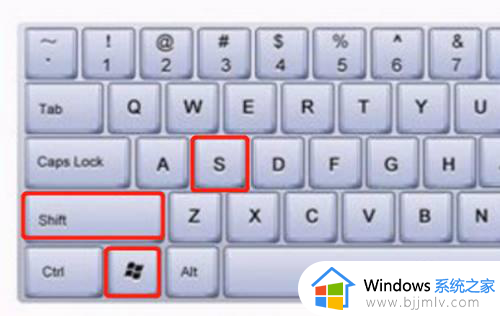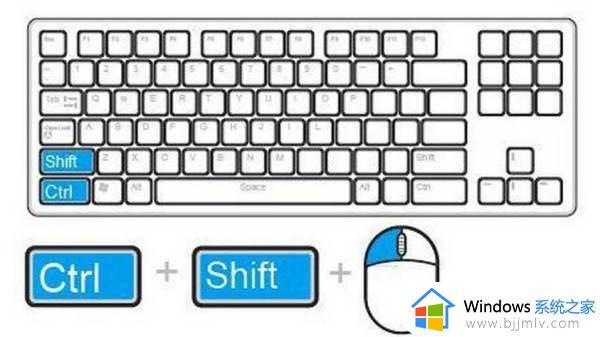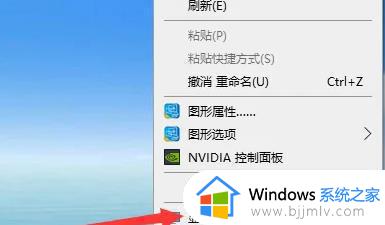qq录屏快捷键是哪个 qq录屏快捷键ctrl加什么
相信很多人在使用电脑的时候,都会使用到录屏功能,而录屏的方式有很多种,比如可以使用qq录屏快快捷键来快速录屏,也可以用自带的录屏快捷键,只是有很多人并不知道qq录屏快捷键是哪个吧,其实方法并不会难,本文这就给大家介绍一下qq录屏快捷键ctrl加什么。
步骤如下:
1.点击电脑左下角的设置按钮,并打开;
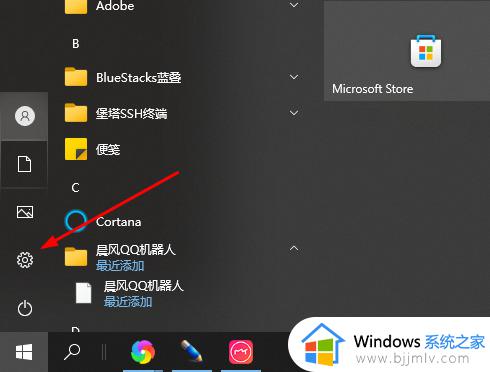
2.打开windows设置以后,点击“游戏”。在电脑中打开Windows设置,并点击下方的“游戏”;
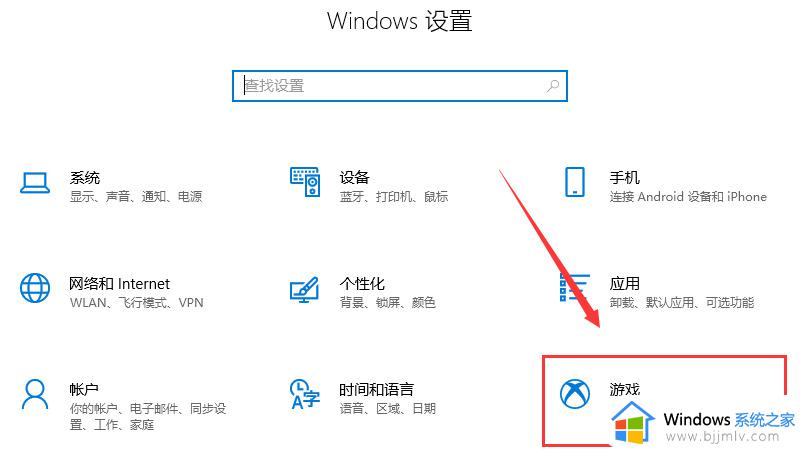
2.开启Xbox Game Bar功能,进入游戏设置后,在右侧开启Xbox Game Bar功能按钮,这时候我们就可以在该功能下面看到录屏快捷键为
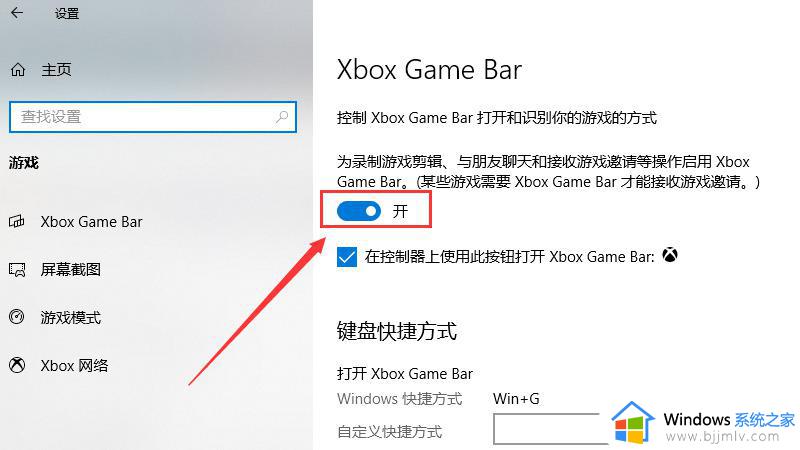
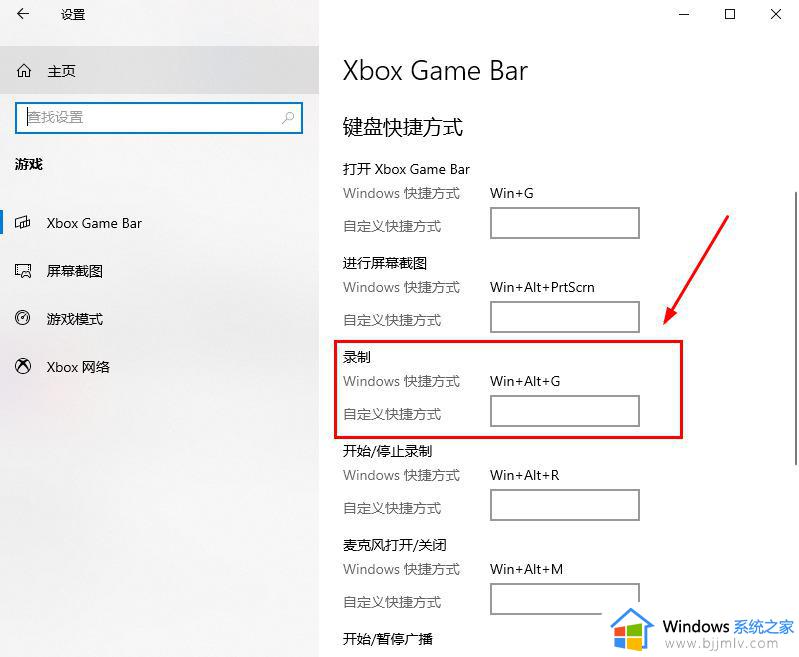
3.按下“Win+Alt+G”快捷键录屏。之后在键盘上按下“Win+Alt+G”快捷键即可开始电脑录屏;
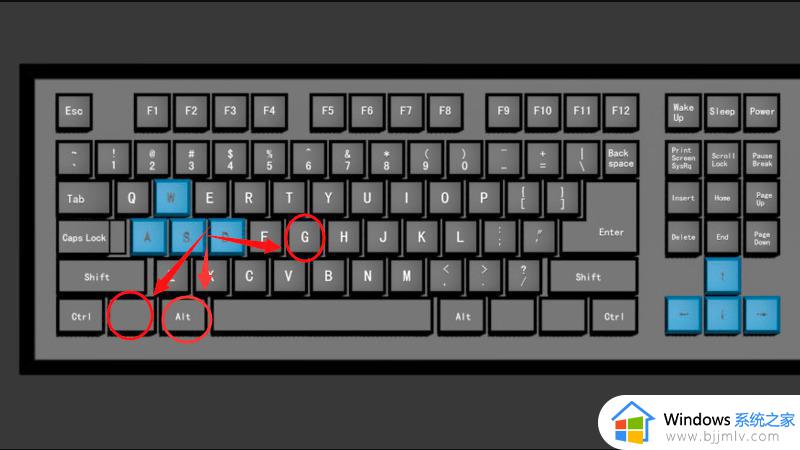
4.之后左上角会出现一个这样的按钮,小伙伴们也可以在Xbox Game Bar功能开启以后。直接按下win+alt+r进行打开;
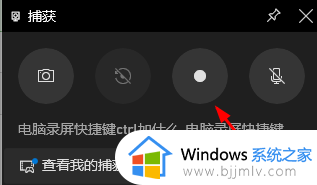
5.之后系统就会进入录屏功能。之后点击右上角的蓝色暂停按钮就可以结束录制。相关资源会自动保存在文件夹当中
1、qq录屏快捷键是【ctrl+alt+S】,按下就可以启动录屏,然后调整录制区域大小,点击【开始录制】即可;
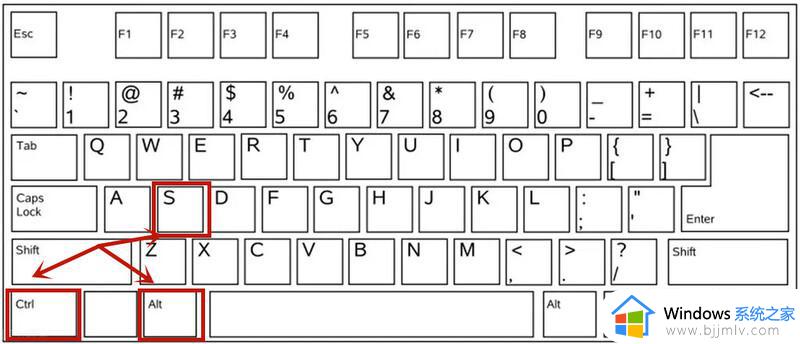
2、录制完毕后点击【结束录制】,结束后会自动预览,然后可以选择【另存为】或者是勾选发送给好友。
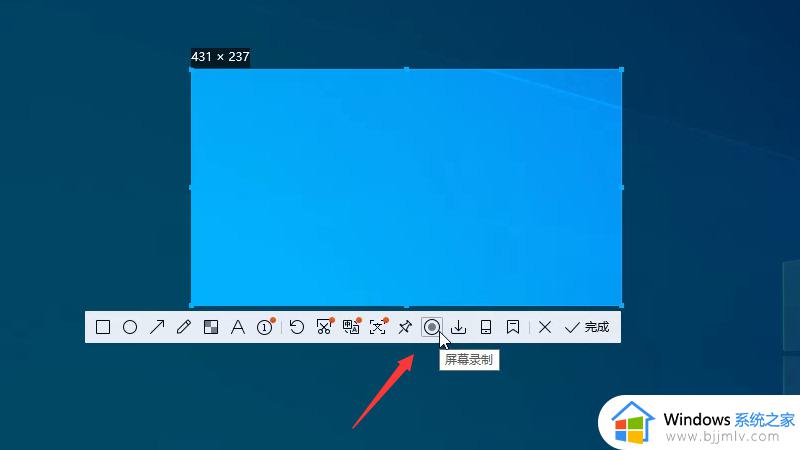
3.录制完毕后点击【结束录制】,结束后会自动预览,然后可以选择【另存为】或者是勾选发送给好友。
上述给大家介绍的就是qq录屏快捷键的详细内容,有需要的用户们可以参考上述内容来进行录屏,希望帮助到大家。